苹果截屏怎么设置(苹果自带长截屏的方法)
原来苹果手机自带长截屏功能!以前一直不知道,真让人相见恨晚。
关于长截图,苹果用户总是比安卓用户更加艰难一些,因为还需要利用一些第三方软件才能够截图。
最近才发现,原来苹果手机也能够轻松实现长截图功能,以前一直不知道,真是让人相见恨晚。话不多说,赶紧往下看。

如何实现手机长截屏?
方法一:
如果你的手机已经是iOS 13版本,那么可以按照以下方法操作。
打开手机【safari浏览器】--任意搜索一个页面--截屏--点击左下角【缩略图】;
接着会跳转至一个新界面,出现两个选项分别是【屏幕】和【整页】,如果选择整页就代表你截下来的就是长截图了。
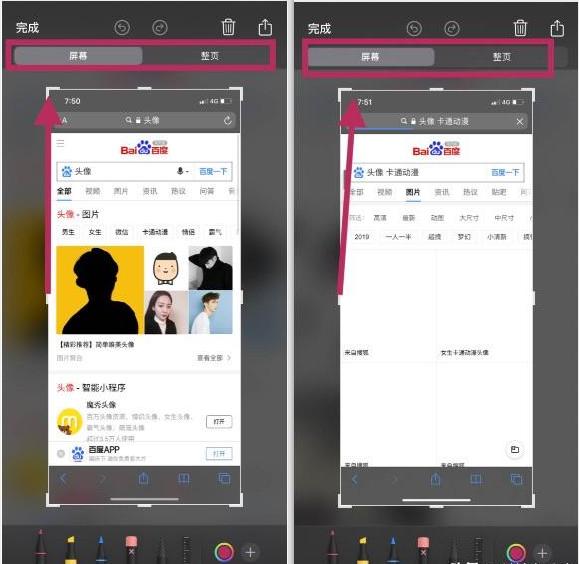
上述方法虽然可以实现长截图,但也仅仅支持在safari浏览器里面,其他APP还是不支持。没关系,笔者还支持另外一个方法,这个方法可以将多张截屏拼和,助你快速实现长截图的效果。
方法二:
我们还可以使用微信实现长截图的效果,操作步骤如下:
点进微信--【我】--点击【收藏】--选择【图片与视频】,接着点击右上角的【+】号--接着点击左下角的【图片】按钮;
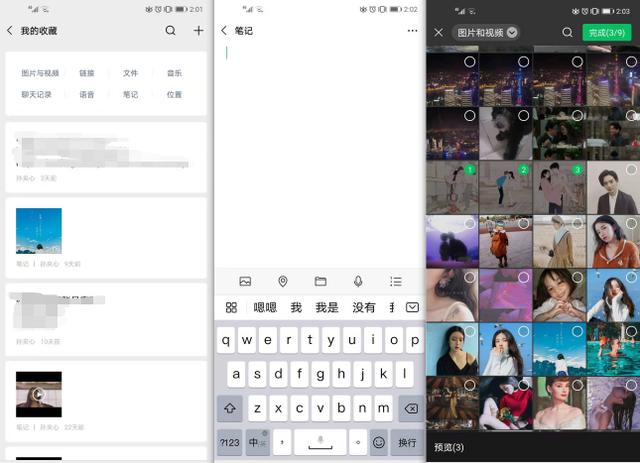
任意选择几张图片--点击完成--即可实现“长截图”效果,示例图如下:
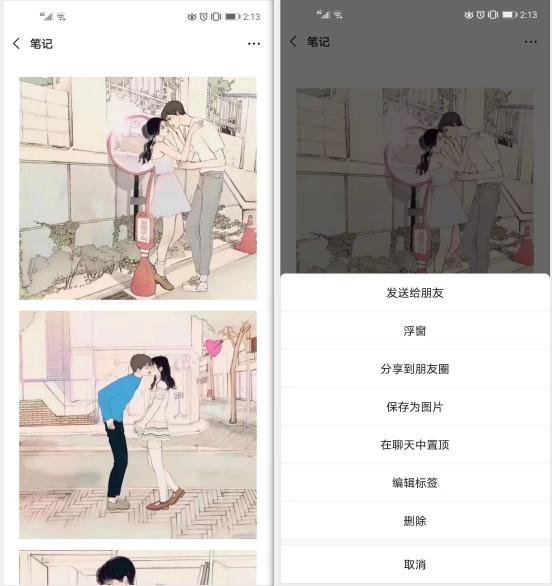
其他方法:
①上音量键+开关键;
②手机圆点截屏;
③手机侧面按钮+home键;





